Associera en SharePoint-webbplats med en navplats
Applies To
SharePoint i Microsoft 365En SharePoint-hubb-webbplats länkar samman webbplatser baserat på ett projekt, en avdelning, en avdelning, en region osv. Genom att associera en SharePoint webbplats med en navwebbplats blir det enklare för användare att upptäcka relaterat innehåll, nyheter och webbplatsaktivitet på alla associerade webbplatser.
Endast SharePoint-administratörer kan skapa en hubb. Arbeta med organisationens SharePoint-administratör för att skapa en SharePoint-hubb.
Exempel på en navplats:
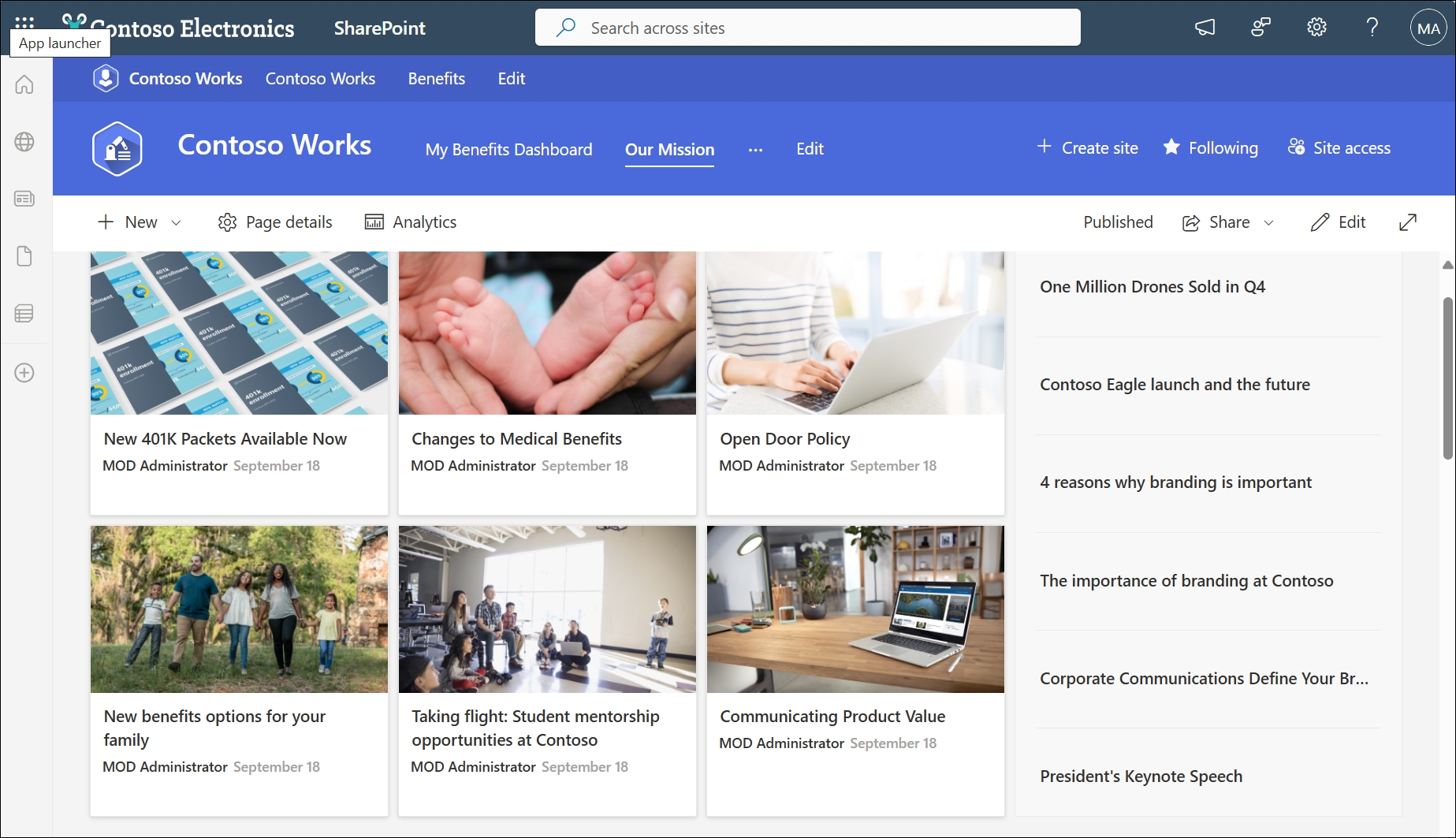
Om du är webbplatsägare kan du associera din befintliga webbplats med en SharePoint hubb-webbplats. När du kopplar din webbplats till en SharePoint hubb ärver den hubbens utseende (tema), hubbens navigeringsfält visas högst upp på webbplatsen och fler funktioner eller inställningar kan läggas till, till exempel ytterligare navigeringslänkar, program eller anpassade listor med specifika kolumner.
Viktigt!:
-
När du kopplar din webbplats till en navplats:
-
Innehåll som nyheter och aktivitet från din webbplats visas i hubben och söker om användarna har åtkomst till webbplatsen.
-
Du kommer inte att kunna redigera temat på din webbplats när du har kopplat det till en SharePoint hubb-webbplats.
-
Webbplatsen ärver hubbens webbplatsnavigering utöver den aktuella webbplatsnavigering.
-
Du kan välja att synkronisera webbplatsbehörigheter med hubbbehörigheter för att öka webbplatsåtkomsten för användare.
Koppla en SharePoint webbplats till en navplats
Meddelanden:
-
Du måste vara webbplatsägare eller senare för att koppla en webbplats till en navplats. Endast webbplatssamlingar kan kopplas till en navplats, underwebbplatser ärver navassociationen för den överordnade webbplatssamlingen.
-
Välj Skapa webbplats i det övre högra hörnet på en navwebbplats för att skapa en ny webbplats som automatiskt kopplas till navplatsen.
-
Välj Inställningar

-
På panelen Redigera webbplatsinformation under Hubbens webbplatsassociation väljer du den navplats som du vill associera webbplatsen med och väljer sedan Spara. Du kan bara välja en navplats som du vill associera webbplatsen med.
-
Om hubben kräver godkännanden associeras webbplatsen när begäran har godkänts. Om du avvisar associationsförfrågan associeras inte webbplatsen med navplatsen.
-
Om hubben har valt att aktivera hubbens behörigheter visas en kryssruta. Om du markerar rutan läggs besökare som hanteras av hubben till webbplatsen. Du kan när som helst välja att inaktivera eller återaktivera via webbplatsbehörigheter.
-
När den är kopplad ändras utseendet på webbplatsen så att den matchar hubbens och navigeringsfältet för navplatsen högst upp.
Obs!: Om alternativet Hubbens webbplatsassociation är nedtonat eller om inga webbplatser visas där kanske du inte har behörighet att associera webbplatser med en navplats eller så kanske din organisation inte använder navplatser. Samarbeta med SharePoint-administratören för att konfigurera SharePoint-hubben.
Börja ärva hubbbehörigheter
När du synkroniserar hubbens behörigheter till associerade webbplatser ökar åtkomsten för användare på alla webbplatser i hubben. För att kunna synkronisera behörigheter måste hubbens ägare först aktivera hubbens behörigheter för synkronisering till associerade webbplatser. Sedan kan den associerade webbplatsens administratör välja att synkronisera med hubbens behörigheter. Synkronisering med hubbbehörigheter åsidosätter inte webbplatsbehörigheter till befintliga webbplatsanvändare.
Så här väljer du som webbplatsägare att synkronisera med hubbens behörigheter:
1. På din webbplats väljer du Inställningar 
2. Välj växlingsknappen till på.
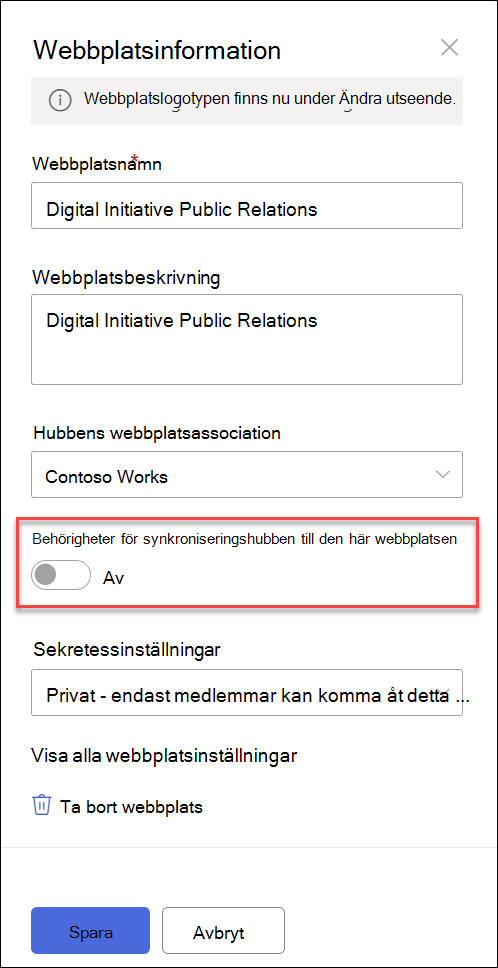
Sluta ärva hubbbehörigheter
När du har associerat webbplatsen med en navplats kan du ändra inställningarna om du bestämmer dig för att du inte längre vill att webbplatsen ska ärva behörigheter från hubben. Du kan alltid återaktivera om det behövs.
1. På webbplatsen klickar du på Inställningar 
2. Välj växlingsknappen för att inaktivera.











